Adobe Ruang Cahaya Photoshop adalah perangkat lunak desktop fotografi canggih yang telah menjadi salah satu program yang paling banyak digunakan oleh fotografer profesional. Kesederhanaan dalam mengelola, memproses, dan memposting ke media sosial dari satu program adalah bagian besar dari alasan profesional fotografer menyukainya, dan ini juga merupakan alasan utama mengapa Anda harus menggunakannya juga — bahkan jika Anda tidak memiliki rencana untuk berkarier. fotografi.
Adobe baru-baru ini mengumumkan akan membagi Lightroom menjadi dua program terkait. Yang satu berfokus pada mobilitas, sedangkan yang lainnya adalah editor kekuatan yang sudah dikenal pengguna. Terlepas dari perubahannya, keduanya berbagi fitur yang sama, dan langganan Adobe CC memberi Anda kedua program tersebut. Artikel kami ditulis sebelum perubahan, namun tipsnya masih berlaku — khususnya untuk Adobe Lightroom Classic CC. (Untuk detail lebih lanjut tentang perbedaannya, kami punya sebuah artikel tentang itu juga.)
Video yang Direkomendasikan
Jangan khawatir jika Anda baru dalam mengedit foto dan belum tahu cara menggunakan Lightroom, atau jika Anda belum pernah berolahraga. pintasan keyboard terbaik; panduan kami akan memandu Anda memahami dasar-dasarnya, dan mengungkapkan bagaimana program seperti Lightroom dapat membuat alur kerja Anda lebih mudah, bukan lebih rumit.
Terkait
- Software edit foto gratis terbaik tahun 2022
- Monitor terbaik untuk mengedit foto
- Alternatif Adobe Lightroom terbaik
Bukan Hanya untuk Para Profesional
Mengapa pengguna non-profesional ingin mengeluarkan uang (baik dengan membelinya langsung atau dengan mendaftar ke Berlangganan Adobe CC) di Lightroom berkaitan dengan satu masalah besar yang dihadapi orang-orang: melacak semua gambar yang kita ambil saat ini. Meskipun ponsel dan komputer kita menawarkan cara bawaan untuk melakukan hal ini, mereka biasanya tidak memiliki fleksibilitas dan kekuatan Lightroom — belum lagi alat pengeditan yang canggih.
Namun sebelum kita membahasnya, mari kita lihat bagian terpenting dari teka-teki Lightroom: kemampuan manajemen foto.
Lightroom didasarkan pada sistem katalog dan dapat secara otomatis membuat dan mengelola folder di berbagai lokasi, bahkan pada hard drive yang berbeda, tanpa kehilangan jejak gambar Anda. Intinya, Anda mengimpor foto Anda dan Lightroom memudahkan untuk menemukannya lagi. Salah satu caranya adalah melalui fungsi pencarian yang canggih dan penggunaan kata kunci yang dapat Anda tambahkan ke gambar saat Anda mengimpornya ke perangkat lunak.
Namun kemampuannya lebih dari sekedar pencarian berbasis teks. Terimakasih untuk pengenalan wajah, Lightroom dapat membantu Anda menemukan gambar orang tertentu, yang memungkinkan Anda menandai wajah dan melampirkan nama pada mereka. Setelah Anda menandai orang tertentu beberapa kali, perangkat lunak akan mulai menyarankan tag wajah pada wajah yang dianggap cocok dengan wajah yang telah Anda tandai di komputer Anda.
Jadi, ketika Anda perlu menemukan foto yang bagus tentang putra atau putri Anda, atau keponakan Anda, Anda bisa cukup buka Lightroom dan cari berdasarkan nama — dengan asumsi Anda melakukan pekerjaan awal dan menandainya wajah. Perangkat lunak kemudian akan menampilkan semua gambar di sistem Anda yang memiliki wajah tersebut.
Menavigasi Lightroom
Lightroom dipecah menjadi beberapa modul yang memisahkan langkah-langkah dalam alur kerja Anda. Modul Perpustakaan adalah tempat Anda dapat mengimpor foto, menambahkan kata kunci, membuat folder, dan mengelola katalog Anda. Modul Pengembangan adalah tempat Anda melakukan sebagian besar pengeditan gambar (menambahkan filter, memperbaiki mata merah, meningkatkan ketajaman, menghilangkan noda, dan banyak lagi). Ini diikuti oleh modul Peta, yang mungkin tidak sering Anda gunakan, tetapi di sinilah Anda dapat mencari perpustakaan gambar berdasarkan data GPS untuk foto yang menyertakan informasi tersebut (misalnya yang diambil dengan kamera Anda telepon).
Selanjutnya adalah modul Buku, dimana Anda bisa mendesain album foto yang bisa Anda cetak sendiri atau melalui vendor online seperti uraian singkat. Setelah itu Anda memiliki modul Slideshow, yang — Anda dapat menebaknya — membantu Anda mengatur slideshow. Terakhir, Anda memiliki modul Cetak dan Web, yang sebagian besar diperuntukkan bagi para profesional, tetapi modul Cetak membantu Anda mencetak gambar di printer rumah Anda dan Web membantu Anda membuat galeri. yang dapat Anda unggah ke situs web.
Untuk bernavigasi di antara berbagai modul di Lightroom, cukup klik tab berbeda yang terletak di bagian kanan atas jendela Lightroom.
Mengimpor gambar Anda ke Lightroom dalam 6 langkah mudah
Langkah terpenting dalam menggunakan Lightroom adalah memberikan beberapa foto untuk dikerjakan. Anda mungkin sudah memiliki ribuan gambar di komputer Anda, dan Lightroom dapat menggunakannya selain gambar baru yang Anda ambil. Langkah-langkah di bawah ini menguraikan proses mengimpor foto baru dari kamera atau kartu memori, kecuali milik Lightroom Jendela impor memudahkan navigasi ke folder lain untuk mengimpor foto yang sudah ada di komputer Anda, juga.
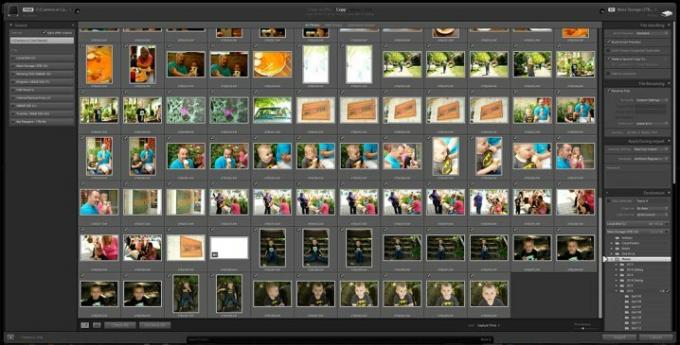
- Masukkan kartu memori Anda ke pembaca kartu, atau sambungkan kamera Anda melalui kabel USB.
- Buka Lightroom.
- Klik tombol Impor (Lightroom akan mendeteksi kartu memori dan secara otomatis membuka jendela impor).
- Pilih Gambar yang ingin Anda Impor, atau 'centang semua' untuk mengimpor semuanya.

- Tambahkan kata kunci untuk membantu Anda mencari gambar ini nanti, misalnya ‘Reuni Keluarga 2016.’
- Impor gambar. (Anda juga dapat menentukan lokasi di komputer Anda untuk mengimpor gambar, tetapi defaultnya adalah folder gambar Anda, jadi sebagian besar dari Anda ingin membiarkannya saja.)
- Itu dia!
Dalam hal mengimpor foto dari lokasi lain di komputer Anda, Lightroom memberi Anda tiga pilihan tentang cara mengelola file tersebut. Anda dapat memilih untuk “menambahkan” foto saja, sehingga file fisik tetap berada di tempatnya; “salin” file tersebut, yang akan menduplikasi file dan meletakkan salinannya di folder Lightroom yang Anda tentukan; atau “memindahkan” file tersebut, yang akan menempatkan file di folder Lightroom Anda dan menghapusnya dari lokasi aslinya.
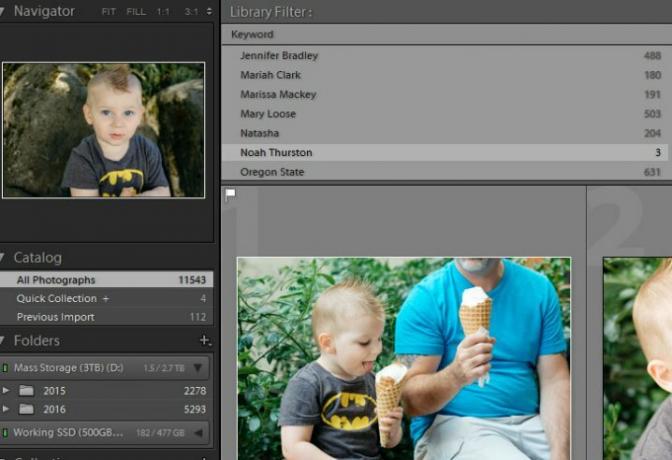
Menggunakan Alat Pengeditan Lightroom untuk Membawa Gambar Anda ke Tingkat Selanjutnya
Seperti disebutkan di atas, kemampuan untuk mengedit foto Anda di Lightroom sangat nyaman dan kuat. Anda dapat melakukan segalanya mulai dari menerapkan preset satu klik dengan VSCO atau kemudahan penggunaan ala Instagram, hingga menghabiskan lebih banyak waktu dan mengubah pengaturan individual satu per satu untuk tampilan yang lebih halus dan profesional. Lightroom melakukan semuanya — sebagian besar. Fotografer profesional masih mengandalkan Photoshop untuk fitur dan teknik tingkat lanjut, tetapi bagi kebanyakan orang, Lightroom sudah lebih dari cukup.
Mengedit gambar Anda
Dalam modul Kembangkan, Anda dapat memproses dan mengedit gambar Anda dengan kontrol lebih besar dibandingkan program manajemen foto apa pun yang disertakan dengan komputer Anda. Selain itu, jika digabungkan dengan Ponsel Lightroom , aplikasi ekstensi Lightroom gratis dari Adobe, Anda bahkan dapat memproses dan edit gambar Anda dari ponsel atau tablet Anda, dan semua penyesuaian Anda akan disinkronkan kembali ke komputer Anda.
Apa pun yang Anda lakukan pada suatu gambar (selain menghapus seluruhnya) akan dapat dibalik.
Lightroom berfungsi paling baik saat memproses gambar mentah, yang menawarkan kebebasan paling besar untuk melakukan penyesuaian, namun Anda juga dapat memproses dan mengedit JPEG. Apapun itu, setiap penyesuaian yang Anda buat di dalam Lightroom bersifat non-destruktif, jadi apa pun yang Anda lakukan pada sebuah gambar (selain menghapus seluruhnya) akan berakibat buruk. dapat dibalik.
Modul pengembangan dipecah menjadi beberapa tab, di sisi kiri jendela Anda memiliki preset. Ini adalah pengeditan cepat dan sekali klik yang dapat Anda lakukan untuk mendapatkan gambar tertentu dengan cepat, lalu menyempurnakannya dengan kontrol di bagian kanan layar. Sesuaikan pemotongan, tingkatkan eksposur (kecerahan), ubah foto menjadi hitam-putih, tingkatkan saturasi, dan banyak lagi.
Preset adalah salah satu alat Lightroom yang paling canggih, dan merupakan salah satu alasan mengapa ini sangat populer di kalangan fotografer. Anda juga tidak dibatasi pada opsi tertentu yang sudah diinstal sebelumnya; Anda dapat membeli preset tambahan yang dibuat oleh fotografer lain, atau Anda dapat membuatnya sendiri. Mereka memungkinkan Anda dengan cepat dan mudah mendapatkan gambar Anda ke tampilan yang diinginkan, atau setidaknya mendekatinya, tanpa harus menghabiskan banyak waktu bermain dengan penggeser yang lebih canggih dan berorientasi pada detail.
Bayangkan preset seperti filter Instagram, tetapi dengan kontrol yang lebih besar dan hasil yang jauh lebih baik. Misalnya, Preset film VSCO meniru kualitas berbagai film untuk memberikan tampilan klasik pada foto digital modern Anda.
Menyimpan dan Berbagi Gambar Anda
Lightroom memiliki dukungan bawaan untuk Facebook dan Flickr, dan Anda bisa dengan mudah mendapatkan plugin lain untuk sebagian besar jejaring sosial lainnya. Dengan kata lain, Anda dapat dengan mudah memproses dan berbagi gambar dari satu program, di sebagian besar jaringan sosial Anda. Jadi meskipun Lightroom lebih canggih dan kompleks dibandingkan aplikasi foto di ponsel Anda, Lightroom tidak mengorbankan kemampuan berbagi mudah yang kita semua andalkan.
Pengguna tingkat lanjut juga dapat mengekspor gambar ke berbagai format file, mengubah kualitas dan ukuran gambar, dan bahkan menambahkan tanda air untuk membantu mencegah pencurian gambar.
Dan Masih Banyak Lagi…
Lightroom dapat bersifat mendasar atau terlibat sesuai keinginan Anda, dan program ini dapat berkembang seiring dengan berkembangnya keterampilan Anda. Ini hanyalah beberapa alasan mengapa rata-rata orang ingin mencoba Adobe Lightroom. Mencakup semua kemampuan dan fungsinya dalam satu artikel sebenarnya tidak mungkin, tapi semoga ini cukup untuk membantu Anda memulai.
Jika Anda tertarik untuk mempelajari lebih lanjut tentang fungsionalitas lanjutan Lightroom, Adobe memiliki banyak panduan dan tutorial mencakup setiap aspek program.
Rekomendasi Editor
- Lightroom Adobe menjadi jauh lebih berguna
- Laptop terbaik untuk mengedit foto
- Cara mendapatkan photoshop secara gratis
- Aplikasi pengeditan foto terbaik untuk Android dan iOS
- Cara menghapus dan memulihkan foto di Android




